Працюючи з комп'ютером, ви виявили попередження операційної системи про те, що на пристрої недостатньо пам'яті?
Як правило, таке повідомлення ви можете отримати, коли одночасно відкрито велику кількість програм і додатків.


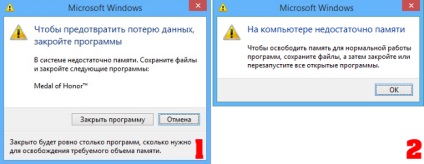
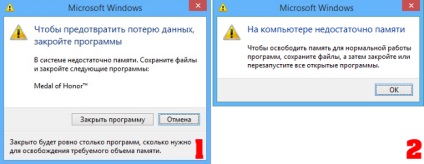
Що робити якщо не вистачає оперативної пам'яті?
У разі, коли на комп'ютері відкрито багато програм або кількість запущених програм невелике, але в той же час вони досить ресурсомісткі, операційна система повідомить про це користувача. Розв'язання проблеми можливе 3-ма шляхами:
Як правильно розмістити файл підкачки
Підкачка сторінок - це механізм віртуальної пам'яті, який має на увазі переміщення неактивних фрагментів пам'яті з ОЗУ у вторинне сховище, яким може виступати або файл підкачки в операційних системах MS Windows, або спеціальний розділ (swap-розділ) на жорсткому диску в операційних системах типу UNIX.
Таким чином ОЗУ звільняється для завантаження нових сторінок.


Рекомендується кратне виділення пам'яті, в такому випадку свап дорівнює коефіцієнт від 0,5, 1, 2, 3, 4 помноженому на обсяг ОЗУ. Точний розмір порекомендувати складно.
Зверніть увагу! Якщо у вас 2 ГБ і більше оперативної пам'яті, і ви ніколи не отримували вікон попередження Windows, файл підкачки можна відключити. Якщо попередження операційної системи були, можна зробити файл підкачки 1-2 ГБ, скориставшись коефіцієнтами 0,5 і 1 відповідно. Якщо розмір ОЗУ менше зазначеного рівня, спробуйте скористатися коефіцієнтами від 2 до 4.
Якщо на комп'ютері є більш 1 фізичного жорсткого диска, то для більш оперативного звернення до файлу підкачки рекомендується використовувати менш завантажений диск.
Тобто уявімо ситуацію, коли є 2 жорстких диска (не плутати з логічними розділами) на одному встановлена операційна система і програми, а інший використовується як сховище даних.
В такому випадку слід використовувати другий жорсткий диск з даними, т. К. Він буде найменш завантаженим.


Також є сенс використовувати диск з більш високими характеристиками швидкості обертання шпинделя (наприклад, 7200 rpm, проти 5400) або великим об'ємом кеша 64 МБ проти 32.
Зверніть увагу, що використання SSD-диска в якості носія для розміщення необхідного нам пристрою дасть найбільш швидку швидкість роботи, але може привести до його передчасного виходу з ладу внаслідок обмеженості циклів перезапису для SSD-дисків.
Зверніть увагу! Більшість сучасних SSD-дисків від іменитих брендів мають трирічну гарантію від виробника, тому якщо у вас такий SSD-диск скористайтеся можливістю отримання надшвидкої (в порівнянні з HDD-диском) пам'яті.
Як збільшити файл підкачки?
Збільшити файл підкачки просто, дотримуйтесь нижче наведеної інструкції:
- «Пуск», клік правою кнопкою миші по пункту меню «Комп'ютер», пункт «Властивості».
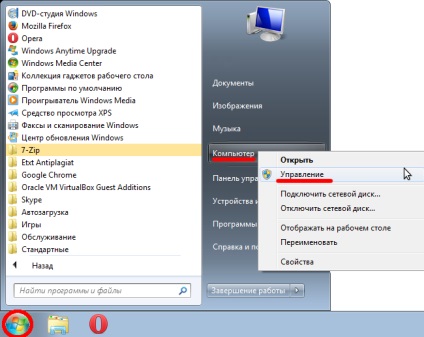
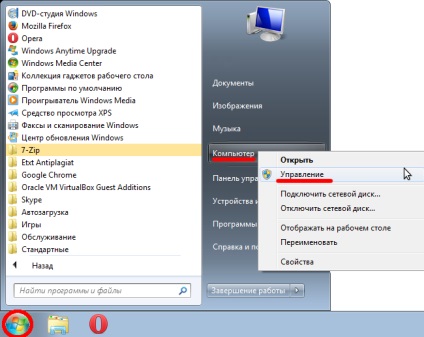
- У правій колонці вибираємо «Додаткові параметри системи». На вкладці додатково вибираємо пункт «Швидкодія» і натискаємо кнопку «Параметри».
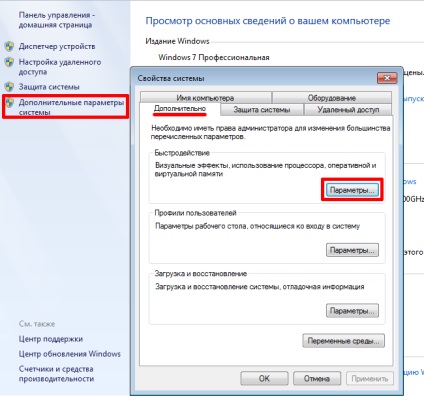
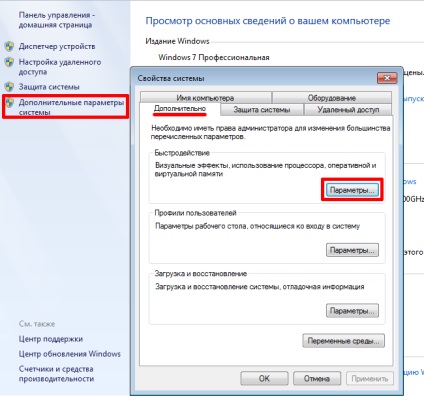
- Переходимо у вкладку «Додатково» і натискаємо кнопку «Змінити». За замовчуванням система сама визначає розмір файлу підкачки. Для того щоб змінити цей параметр необхідно зняти прапорець з поля «Автоматично вибирати розмір файлу підкачки».
Далі слід вибрати жорсткий диск, на якому він буде розміщуватися. Рекомендації по вибору диска ми давали в попередньому пункті. Встановлюємо прапорець навпроти пункту «Вказати розмір» і заповнюємо два поля.
Вихідний і максимальний розмір зробіть однаковим. Після чого слід натиснути кнопку «Задати», а потім «ОК» і перезавантажити комп'ютер.
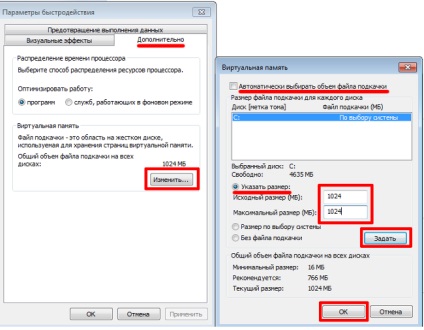
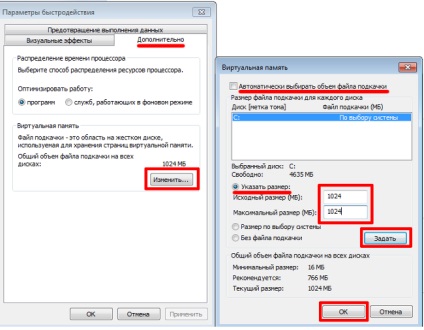
Важливо! На диску, на якому буде створено файл підкачки має бути місце для його зберігання.
Якщо у вас 6 і більше гігабайт оперативної пам'яті, файл підкачки можна відключити, що дозволить звільнити жорсткий диск. Для цього, встановіть прапорець в полі «Без файлу підкачки», натисніть клавішу «Поставити», «ОК» і перезавантажте комп'ютер.
Збільшити файл підкачки в WINDOWS 7 і 8
Як збільшити файл підкачки OS Windows 7,8?